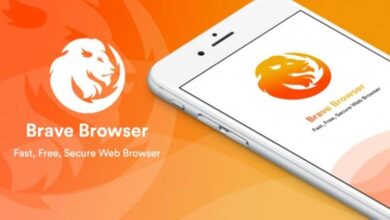LibreELEC: un système d’exploitation conçu pour Kodi
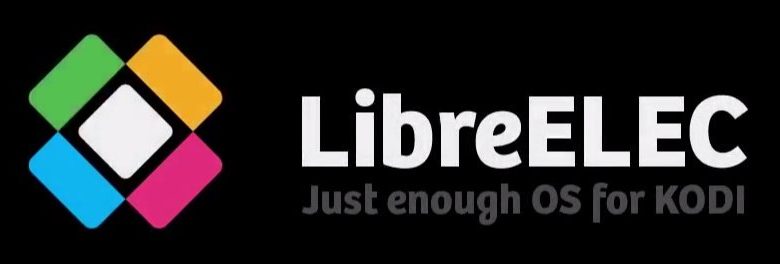
LibreELEC est un système d’exploitation minimal mais entièrement fonctionnel créé dans le seul but d’exécuter Kodi sur du matériel «limité». Basé sur Linux et conçu à l’origine spécifiquement pour le Raspberry Pi, il a depuis été porté sur d’autres ordinateurs monocarte.
Aujourd’hui, nous allons présenter LibreELEC, ce qu’il est, d’où il vient, sur quel matériel il fonctionne. Nous présenterons également le Raspberry Pi, car c’est la plate-forme que nous utiliserons pour notre démo. Ensuite, nous vous montrerons comment obtenir LibreELEC et l’installer sur un Raspberry Pi. Une fois que nous l’avons installé et opérationnel, nous vous guiderons à travers un rapide tour d’horizon de ses principales fonctionnalités. Et nous terminerons avec quelques alternatives disponibles.
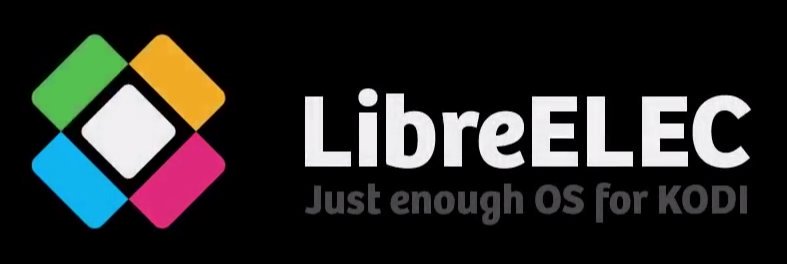
Pour plus de sécurité lors de la diffusion de contenu, utilisez un VPN
Pour enregistrer ce que vous faites pour vous-même et éviter le contrôle de la part de fournisseurs de services Internet trop zélés, vous devez toujours utiliser un VPN lorsque vous diffusez du contenu. Lorsque les FAI soupçonnent que vous violez leurs termes et conditions, ils peuvent réagir en vous ralentissant, en vous envoyant des avis de violation de droits d’auteur ou même en interrompant votre service. Un VPN protège votre vie privée en chiffrant vos données à l’aide d’algorithmes robustes qui rendent presque impossible le piratage. Et en utilisant des serveurs correctement localisés, un VPN peut également vous permettre de contourner les restrictions géographiques.
Choisir un VPN peut être une tâche ardue en raison du nombre de fournisseurs disponibles. Les facteurs importants à prendre en compte lors de la sélection sont une vitesse de connexion rapide pour éviter la mise en mémoire tampon, une politique de non-journalisation pour protéger davantage votre vie privée, aucune restriction d’utilisation pour accéder à tout contenu à pleine vitesse et le logiciel qui est disponible pour votre appareil.
Notre VPN recommandé pour Kodi: IPVanish
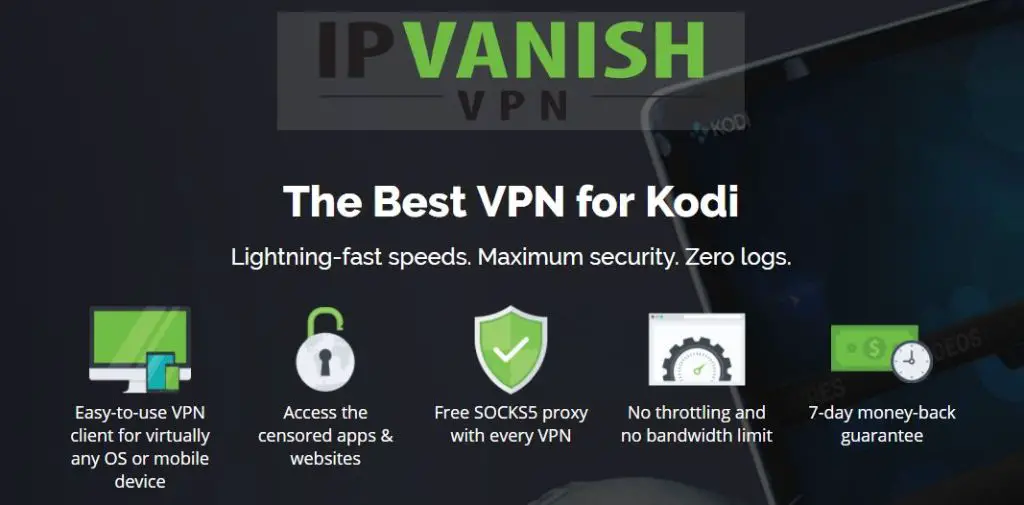
Nous avons testé plusieurs VPN en fonction de nos critères et celui que nous recommandons aux utilisateurs de Kodi est IPVanish . Avec des serveurs dans le monde entier, aucune vitesse ni limite, une bande passante illimitée, un trafic illimité, une politique stricte de non-journalisation et un logiciel client disponible pour la plupart des plates-formes, IPVanish offre des performances et une valeur impressionnantes.
IPVanish offre une garantie de remboursement de 7 jours, ce qui signifie que vous avez une semaine pour l’essayer sans risque. Gardez à l’esprit que les lecteurs Addictive Tips peuvent économiser 60% sur le plan annuel d’IPVanish, réduisant le prix mensuel à seulement 4,87 $ par mois.
Qu’est-ce que LibreELEC?
LibreELEC, une abréviation de » Libre Embedded Linux Entertainment Center «, est un système d’exploitation conçu pour fonctionner sur une poignée d’ordinateurs à carte unique basés sur la mémoire flash. Pour ceux d’entre vous qui sont curieux de connaître la partie «Free» du nom, libre est gratuit en français. Pas gratuit comme «gratuit» mais gratuit comme «liberté». LibreELEC est basé sur Linux, bien qu’il soit dépouillé de tout ce qui n’est pas nécessaire pour exécuter Kodi. Le seul but de LibreELEC est de permettre à Kodi de fonctionner et de tirer pleinement parti du matériel limité. Le système d’exploitation inclut Kodi et il démarrera directement dedans.
LibreELEC a débuté en 2016 en tant que fork d’OpenELEC, un système d’exploitation similaire, lorsque des «différences créatives» entre les développeurs ont amené certains d’entre eux à abandonner le projet et à démarrer le leur.
L’une des meilleures qualités de LibreELEC est la facilité avec laquelle il est installé sur votre appareil. Un grand soin a été apporté au développement d’un installeur de logiciel simple qui cache l’essentiel de la complexité du processus. L’utilisation du logiciel de création LibreELEC USB-SD vous permettra d’être opérationnel sans aucun problème en un rien de temps.
Que faut-il pour installer LibreELEC?
L’installation de LibreELEC ne nécessite pas beaucoup. Tout d’abord, vous aurez besoin d’un ordinateur monocarte compatible. Les options disponibles au moment de la rédaction de cet article sont:
- Raspberry Pi 0/1/2/3
- Périphériques X86_64 avec GPU Intel, AMD et nVidia
- WeTek Play 1 et 2, WeTek Hub
- Odroid C2
- Périphériques Cubox iMX6
En dehors de cela, vous aurez besoin d’un ordinateur pour installer et exécuter le logiciel USB-SD Creator. Le logiciel fonctionnera sous Windows, Mac OS ou Linux, donc presque tous les ordinateurs fonctionneront.
Étant donné que LibreELEC s’installe à partir d’une carte SD ou d’une clé USB (en option uniquement sur le Raspberry Pi), vous en aurez besoin. Quelle doit être sa taille? Tout dépend du nombre de modules complémentaires Kodi que vous prévoyez d’installer et de la taille de votre bibliothèque Kodi. En règle générale, 8 ou 16 Go devraient être suffisants.
La dernière chose dont vous pourriez avoir besoin est un lecteur de carte SD pour votre ordinateur. C’est à moins que votre ordinateur n’en ait un intégré, bien sûr. De plus, si vous décidez d’utiliser un lecteur flash au lieu d’une carte SD, vous n’en aurez pas besoin.
Le Raspberry Pi en quelques mots
Nous avons décidé d’utiliser le Raspberry Pi pour cette démo principalement parce que 1) nous en avions un disponible, 2) c’est probablement la meilleure plate-forme pour LibreELEC, et 3) il est moins cher que la plupart des autres ordinateurs monocarte. Si vous ne savez pas ce qu’est un Raspberry Pi, éclairons le sujet avant de continuer.
Le Raspberry Pi est un croisement entre un ordinateur comme l’ordinateur portable ou de bureau que vous utilisez peut-être actuellement et une carte microcontrôleur comme celle que vous trouverez sur tant d’appareils intelligents.

Développé au Royaume-Uni par la Raspberry Pi Foundation (une organisation à but non lucratif) pour enseigner l’informatique de base dans les écoles et dans les pays en développement, son ensemble de fonctionnalités, son adaptabilité, sa taille et son prix abordable (il se vend environ 35 $) en ont fait rendu immensément populaire. en dehors de son public cible d’origine avec plus de 11 millions d’unités vendues dans le monde depuis sa sortie initiale en 2012.
Le modèle le plus actuel et le plus répandu, le Raspberry Pi 3 Model B, offre une gamme complète de fonctionnalités et de capacités d’interface. Avec un processeur ARM Cortex-A53 quadricœur 64 bits de 1,2 GHz, un processeur graphique Broadcom VideoCore IV hautes performances, 1 Go de RAM, des interfaces vidéo, audio et USB, c’est vraiment un appareil puissant et polyvalent. Et il a tout ce dont vous avez besoin dans un lecteur multimédia connecté à un téléviseur.
Comment installer LibreELEC sur Raspberry Pi
L’équipe LibreELEC a vraiment facilité l’exécution de son système d’exploitation sur n’importe quel appareil pris en charge. Cela ne nécessite que quelques étapes simples. Suivez nos instructions et nous vous aiderons à démarrer en un rien de temps.
Téléchargez et installez LibreELEC USB-SD Creator
Vous devez d’abord vous rendre sur le site Web de LibreELEC à l’ adresse https://libreelec.tv/ .
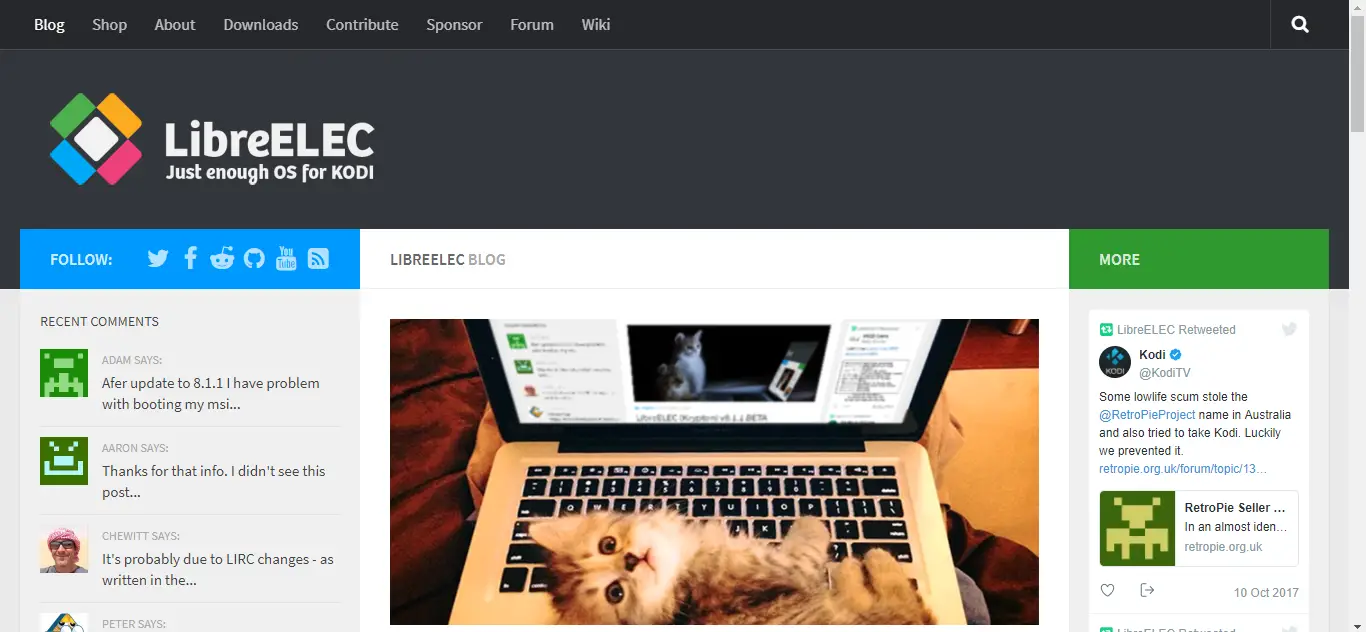
Cliquez sur Téléchargements dans le menu supérieur, puis sélectionnez votre système d’exploitation parmi les options proposées.
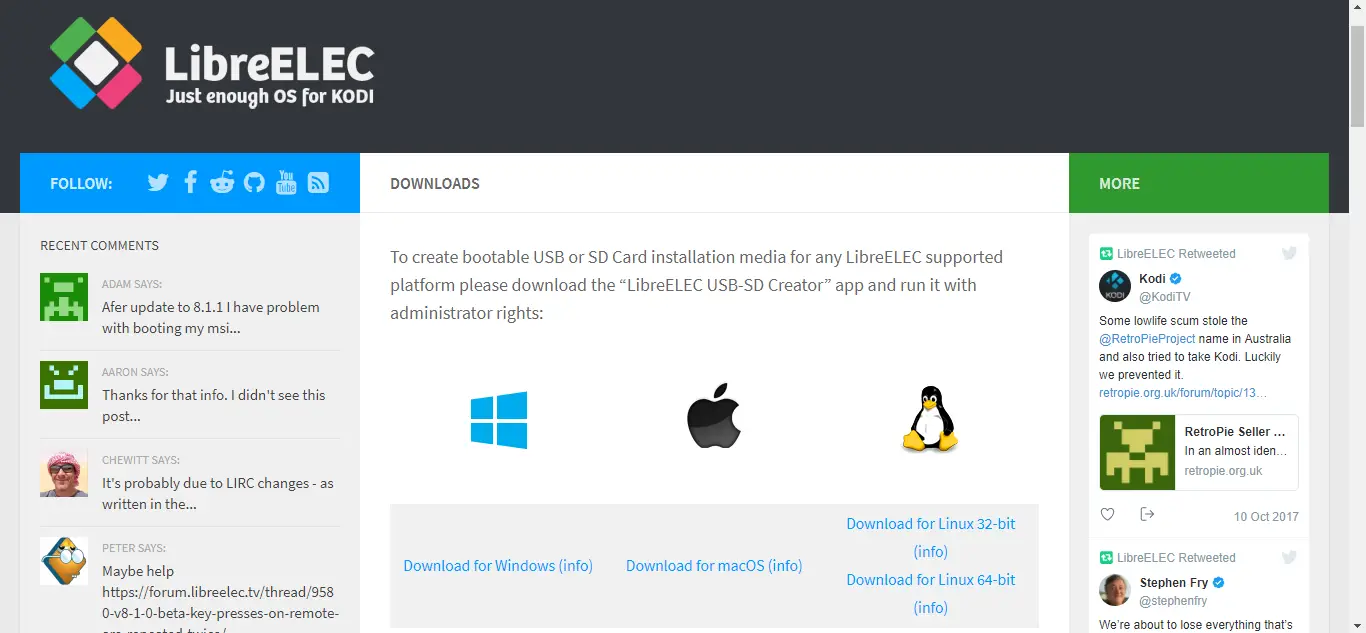
Une fois que vous avez cliqué sur le lien approprié, le téléchargement démarre automatiquement. Enregistrez simplement le fichier dans un emplacement approprié sur votre ordinateur.
Le LibreELEC USB-SD Creator ne nécessite aucune installation et est prêt à être utilisé immédiatement après la fin du téléchargement. Allez simplement à l’emplacement de téléchargement et double-cliquez dessus pour lancer le créateur.
Créer une image LibreELEC
Une fois que vous avez installé Creator, vous êtes prêt à créer la carte SD pour l’installation.
Bien que le Raspberry Pi prenne en charge l’installation à partir de la carte SD et des lecteurs flash USD, nous préférons utiliser une carte SD. Démarrer le Raspberry Pi à partir de l’USB est un peu plus compliqué et notre objectif est de vous montrer le moyen le plus simple de le faire.
La fenêtre LibreELEC USB-SD Creator est relativement facile à comprendre.
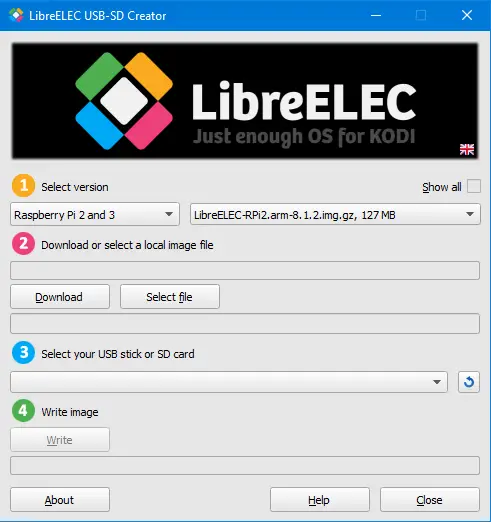
Tout d’abord, vous devez sélectionner la version de LibreELEC que vous souhaitez installer. Dans la case de gauche, sélectionnez votre matériel et dans la case de droite, sélectionnez la version LibreELEC. Nous utilisons un Raspberry Pi 3 et nous voulons la dernière version stable donc nous laisserons les valeurs par défaut.
Ensuite, vous devez cliquer sur le bouton Télécharger pour commencer à télécharger l’image de la carte SD sur votre ordinateur. Il vous sera demandé de sélectionner un dossier pour stocker le fichier téléchargé. Le téléchargement prendra quelques minutes, selon la vitesse de votre accès Internet.
Une fois le téléchargement terminé, insérez la carte SD dans le lecteur de carte de votre ordinateur, intégré ou externe. L’étape suivante consiste à sélectionner la carte SD dans le logiciel Creator. Cliquez sur la liste déroulante sous 3 – Sélectionnez votre clé USB ou carte SD .
La dernière étape consiste à cliquer pour cliquer sur le bouton Ecrire à l’étape 4 – Ecrire une image .
Fermez le logiciel Creator et retirez la carte SD de votre ordinateur. Vous êtes maintenant prêt pour les prochaines étapes.
Installation de LibreELEC sur Raspberry Pi
L’installation proprement dite de LibreELEC sur Raspberry Pi pourrait difficilement être plus simple. Vous devez d’abord insérer la carte SD dans la fente pour carte SD du Raspberry Pi. Ensuite, après vous être assuré que le Raspberry Pi est correctement connecté à un téléviseur, un clavier et une souris et à un réseau filaire, démarrez le Raspberry Pi en connectant votre adaptateur secteur.
Le Raspberry Pi démarrera et lira automatiquement le système d’exploitation et démarrera l’installation de LibreELEC. Ce processus de démarrage et d’installation initial peut prendre jusqu’à 5 minutes. Sois patient! Une fois le démarrage initial terminé, suivez simplement les instructions à l’écran pour terminer la configuration.
- Le premier message n’est qu’un message de bienvenue. Cliquez sur Suivant pour continuer.
- Le message suivant vous demande de saisir un nom d’hôte pour votre lecteur multimédia. Vous pouvez choisir n’importe quel nom ou accepter le nom d’hôte LibreELEC par défaut, puis cliquer sur Suivant .
- Vient ensuite l’invite d’accès à distance. Nous vous suggérons d’accepter les paramètres proposés et de cliquer sur Suivant .
- Le dernier message est un message de remerciement. Cliquez simplement sur Suivant .
C’est tout! Vous avez maintenant une installation LibreELEC entièrement fonctionnelle sur votre Raspberry Pi.
Installation de LibreELEC sur d’autres appareils
L’installation de LibreELEC sur d’autres types de matériel n’est pas très différente de son installation sur le Raspberry Pi. Vous devez sélectionner le matériel approprié dans la première étape de Creator et suivre des instructions spécifiques pour démarrer votre appareil à partir de la carte SD.
Les étapes exactes requises sortent du cadre de cet article. Certains, comme l’Odroid C2, ne nécessiteront aucune intervention, tandis que d’autres, comme les appareils We Tek, nécessiteront de maintenir le bouton de réinitialisation enfoncé lors de la mise sous tension. Pour obtenir tous les détails sur votre appareil spécifique, une recherche rapide sur Google devrait vous permettre de trouver rapidement la bonne procédure.
Un petit tour de LibreELEC
Nous supposons que vous êtes déjà familier avec Kodi, nous allons donc essayer de nous concentrer sur les différences entre l’implémentation standard de Kodi et celle de LibreELEC. Une fois installé, LibreELEC lancera Kodi au démarrage.
L’écran d’accueil est identique à une installation Kodi standard et c’est à peu près tout. Une exception est sur l’écran Paramètres, qui est accessible via l’icône d’engrenage dans le coin supérieur gauche de l’écran d’accueil. Il a une entrée supplémentaire pour la configuration LibreELEC. C’est ici que vous pouvez sélectionner le réseau filaire ou WiFi ou ajuster l’un des paramètres que vous avez sélectionnés lors du démarrage initial.
Hormis cette légère différence dans l’écran des paramètres, c’est vraiment une version normale de Kodi. La version de Kodi dépend de la version de LibreELEC que vous avez installée, mais l’équipe LibreELEC est généralement très rapide pour publier une nouvelle version du système d’exploitation chaque fois qu’il existe une version majeure de Kodi.
Installation du module complémentaire Kodi
Encore une fois, ce n’est rien de plus qu’une installation Kodi standard. L’ajout de modules complémentaires est exactement le même que pour toute autre installation Kodi. Vous avez la possibilité d’utiliser le référentiel Kodi «officiel» ou d’ajouter des sources manuellement, d’installer des plugins et des référentiels à partir de fichiers zip, puis d’installer des plugins à partir de référentiels tiers.
En outre, toutes les procédures d’installation de plug-in à partir d’un article ici sur Addictive Tips ou ailleurs devraient fonctionner telles quelles. Nous ne saurions trop insister sur ce point – il s’agit d’une installation Kodi standard sur un système d’exploitation rationalisé pour tirer le meilleur parti du matériel limité sans le surcharger avec des éléments inutiles.
Les avantages et les inconvénients de LibreELEC
Comme pour toute autre chose, il y a des choses que nous aimons chez LibreELEC et une que nous n’aimons pas tellement.
Avantages
Le principal avantage de LibreELEC est qu’il est extrêmement facile à installer et à configurer. Et contrairement à certaines distributions Linux complètes, cette installation est infaillible et presque impossible de se tromper. Et une fois installé, LibreELEC est très simple d’utilisation.
Le fait que Kodi soit pré-installé avec LibreELEC est également l’un de ses atouts. Une fois que vous avez installé le système d’exploitation, vous êtes prêt à ne plus rien faire d’autre.
Enfin, LibreELEC est étonnamment rapide. Avec un système d’exploitation aussi basique, rien ne ralentit votre matériel et toute sa puissance est dédiée à votre expérience de lecture multimédia.
Les inconvénients
Le seul inconvénient de LibreELEC est qu’il ne peut pas être utilisé comme système d’exploitation pour autre chose que Kodi. Même quelque chose d’aussi important que la mise en place d’un VPN peut être un défi chez LibreELEC. Heureusement, les meilleurs fournisseurs de VPN ont généralement des instructions spécifiques sur la façon de configurer leur service sur cette plate-forme.
Quelques alternatives LibreELEC
Il existe principalement deux alternatives à LibreELEC: OpenELEC et OSMC .
OpenELEC et LibreELEC étaient initialement une seule et même chose. Finalement, ils se sont séparés en raison du fait que leurs développeurs avaient des points de vue différents sur le système d’exploitation ultime pour Kodi. Aujourd’hui, LibreELEC est plus activement développé qu’OpenELEC et est généralement mis à jour plus fréquemment. Récemment, OpenELEC semble perdre du terrain face à son concurrent, même si c’est probablement une option tout aussi bonne.
OSMC , Open Source Media Center , est un autre projet open source similaire qui se concentre sur Kodi mais offre une version moins limitée de Linux avec plus d’options de personnalisation. Par exemple, en plus de Kodi, vous pouvez exécuter un serveur Plex ou un serveur Web sur OSMC. Comme les autres options, OSMC se lancera directement dans Kodi, mais il offre toujours beaucoup plus de services OS.
conclusion
Si vous cherchez